Z StoreSEO, możesz łatwo dodaj tekst alternatywny do zdjęć swoich produktów. Możesz również dodać tekst alt do obrazów w postach blogowych i na stronach witryny sklepu Shopify. W tej dokumentacji pokażemy Ci, jak łatwo dodać tag alt lub tekst obrazu do postów blogowych i stron w Shopify.
Notatka: Tekst alternatywny obrazu może pomóc opisać zdjęcie produktu odwiedzającym, którzy nie mogą zobaczyć produktu z jakiegokolwiek powodu, np. z powodu błędu ładowania obrazu. Po wykonaniu badanie słów kluczowych, możesz dodać odpowiednie słowa kluczowe w tekście alternatywnym, aby zwiększyć szansę na pojawienie się obrazu Twojego produktu w wynikach wyszukiwania Google.
Jak dodać tag Alt obrazu lub tekst do wpisów i stron bloga? #
Najpierw upewnij się, że udało Ci się to zrobić pomyślnie zainstalowano aplikację StoreSEO. Następnie postępuj zgodnie z tymi wskazówkami krok po kroku, aby dowiedzieć się, jak dodać tekst alternatywny do obrazów w postach i stronach bloga Shopify za pomocą aplikacji StoreSEO.
Krok 1: Dodaj tekst alternatywny do wyróżnionego obrazu swojego bloga za pomocą StoreSEO #
Możesz bezpośrednio dodać tekst alternatywny do wyróżnionego obrazu dowolnego wpisu na blogu za pomocą StoreSEO. Jest to bardzo przydatne, jeśli przegapiłeś dodanie tekstu alternatywnego do dowolnego wyróżnionego obrazu podczas dodawania wpisu na blogu. Aby to zrobić, otwórz aplikację StoreSEO i przejdź do 'Zoptymalizuj SEO' opcja pod StoreSEO w lewym panelu bocznym. Pod 'Posty na bloguKliknij na wybrany blog.
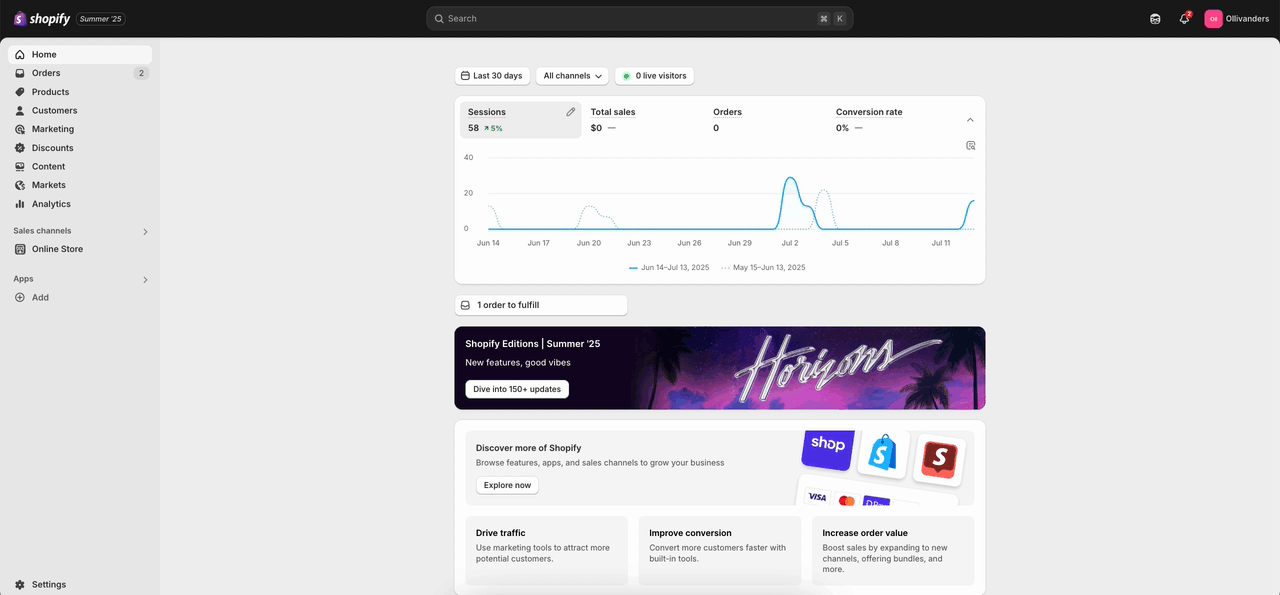
Teraz, pod 'Obrazy' sekcja, dodaj tekst alternatywny dla swojego wyróżnionego obrazu. Kliknij na 'Ratować' w prawym górnym rogu, gdy skończysz.
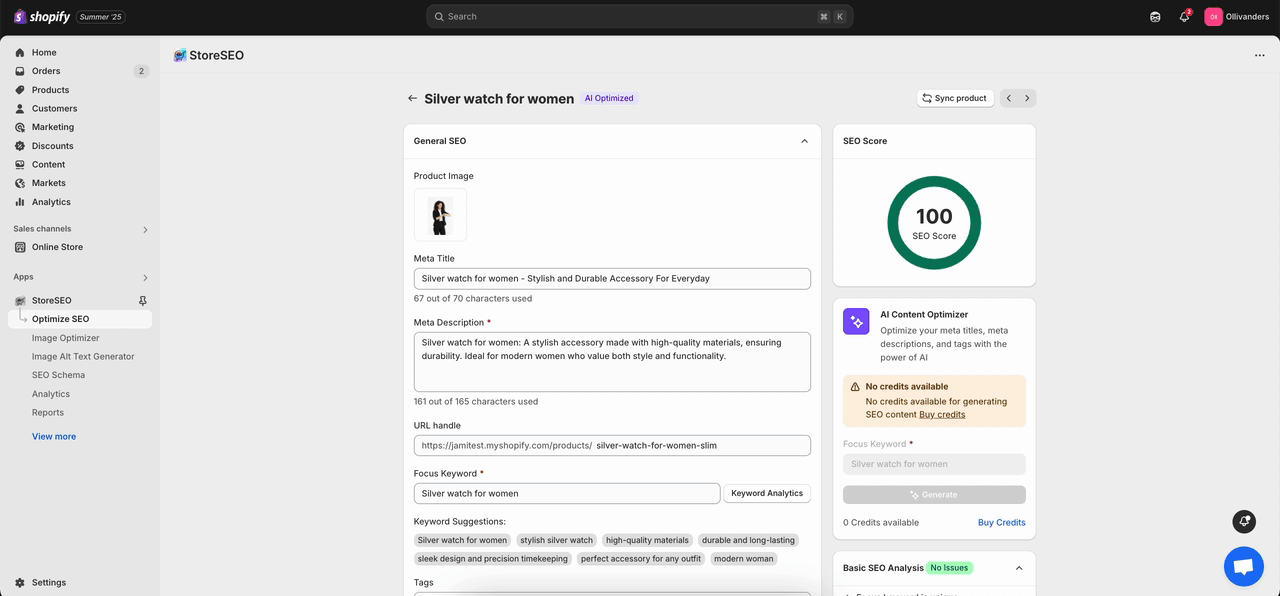
Krok 2: Dodaj alternatywny tekst obrazu podczas dodawania wpisów i stron w blogu #
Dodanie alternatywnego tekstu obrazu z wybranym słowem kluczowym jest ważnym elementem SEO postów i stron na blogu Shopify. Teraz pokażemy Ci, jak dodać tekst alternatywny obrazu podczas dodawania wpisów i stron na blogu. Aby dodać nowy blog, przejdź do 'Sklep internetowy' opcja pod 'Kanały sprzedaży' po lewej stronie pulpitu Shopify. Pod 'Sklep internetowy'opcję, kliknij na 'Posty na blogu' przycisk. Następnie kliknij na 'Dodaj wpis na bloguprzycisk „w prawym górnym rogu”.
Po dodaniu wpisu na blogu znajdziesz go na liście w polu „Posty na blogu' opcja. Podczas dodawania lub edytowania wpisu na blogu pamiętaj o umieszczeniu odpowiedniego tekstu alternatywnego dla wszystkich obrazów. Aby dodać tekst alternatywny do wyróżnionego obrazu, kliknij na wyróżniony obraz lub wybierz 'Edytuj obraz' opcja pod 'Aktualizacja' po prawej stronie. Wklej skopiowany tekst alternatywny lub wpisz go w wyznaczonym polu i kliknij na 'Ratować' przycisk.
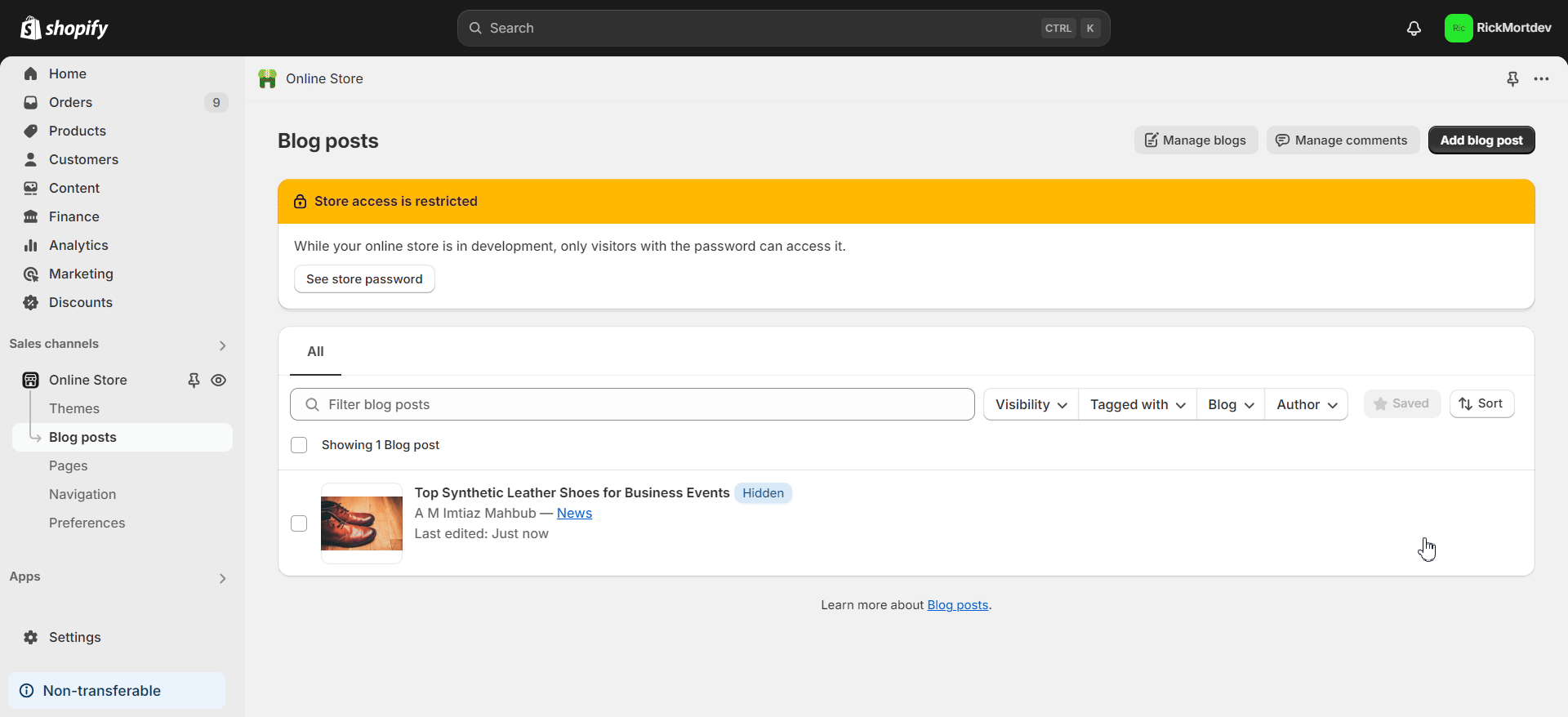
Aby dodać tekst alternatywny do dowolnego wewnętrznego obrazu, kliknij dwukrotnie dowolny obraz w środkuTreść' sekcja. Następnie dodaj tekst alternatywny i kliknij na 'Edytuj obraz' przycisk. Kliknij na 'RatowaćKliknij przycisk ', aby zapisać wszystkie zmiany.
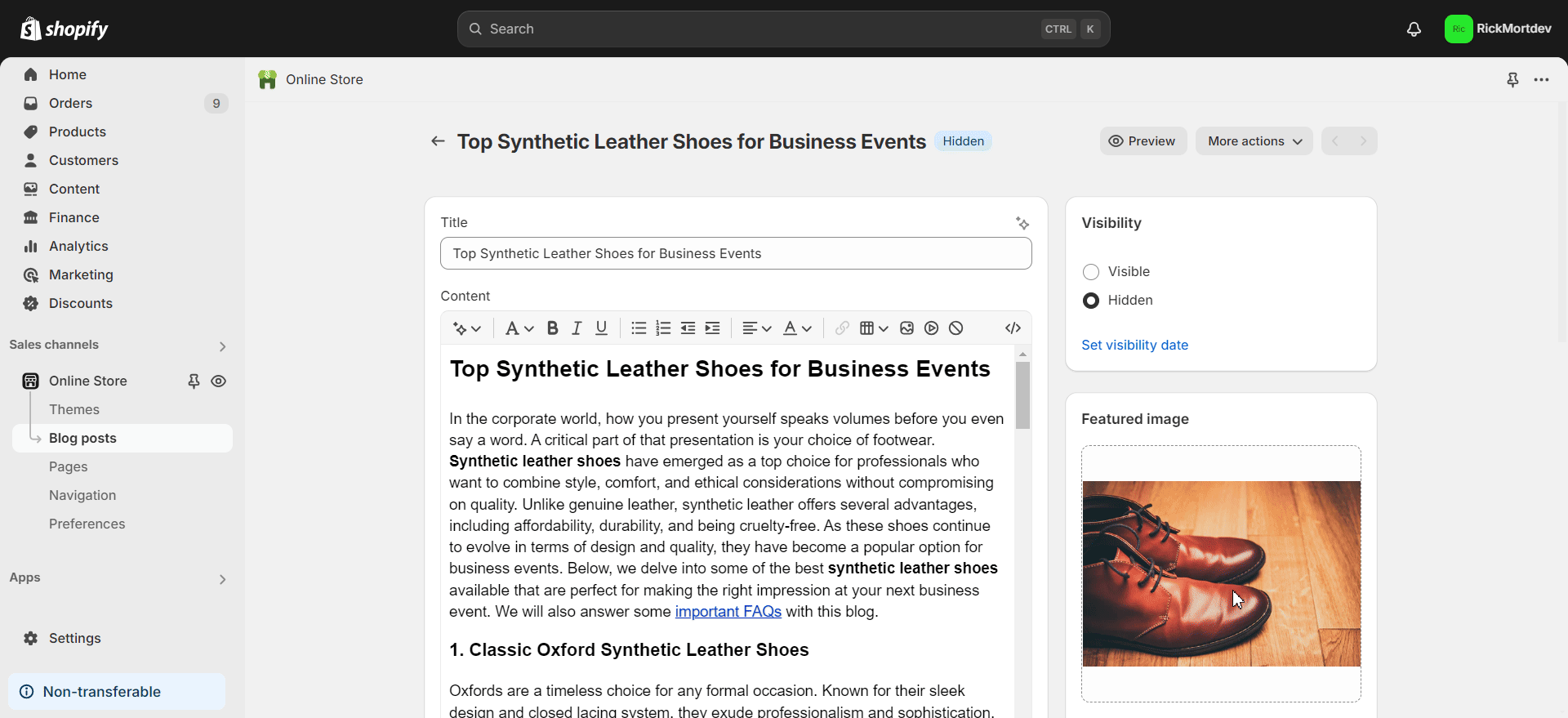
Aby dodać nową stronę, przejdź do 'Sklep internetowy' opcja pod 'Kanały sprzedaży' po lewej stronie pulpitu Shopify. Pod 'Sklep internetowy'opcję, kliknij na 'Strony' przycisk. Następnie kliknij na 'Dodaj stronęprzycisk „w prawym górnym rogu”.
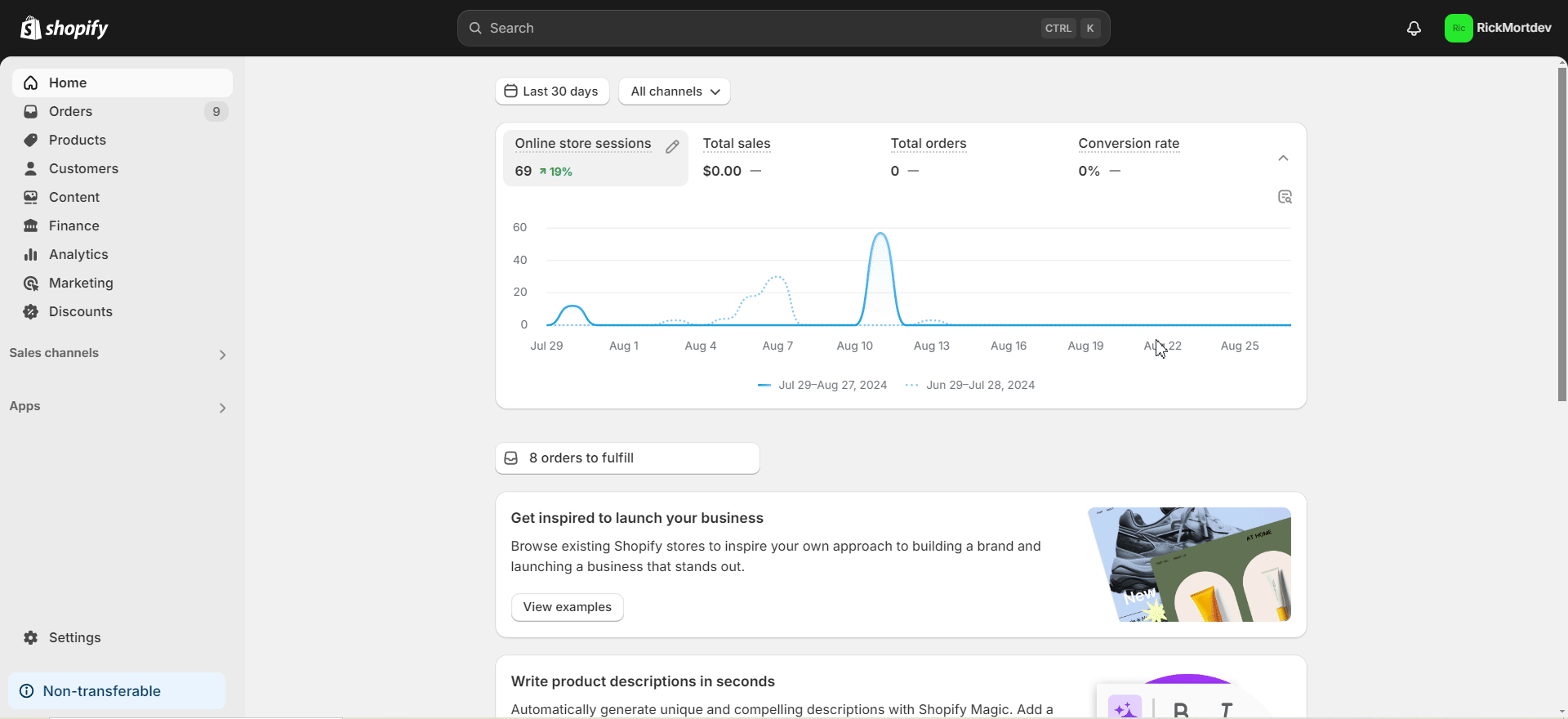
Po dodaniu strony znajdziesz ją na liście w poluStrony' opcja. Podczas dodawania lub edytowania strony pamiętaj o umieszczeniu odpowiedniego tekstu alternatywnego dla wszystkich obrazów. Aby dodać tekst alternatywny do dowolnego obrazu, kliknij dwukrotnie na dowolny obraz wewnątrz 'Treść' sekcja. Następnie dodaj tekst alternatywny i kliknij na 'Edytuj obraz' przycisk. Kliknij na 'RatowaćKliknij przycisk ', aby zapisać wszystkie zmiany.
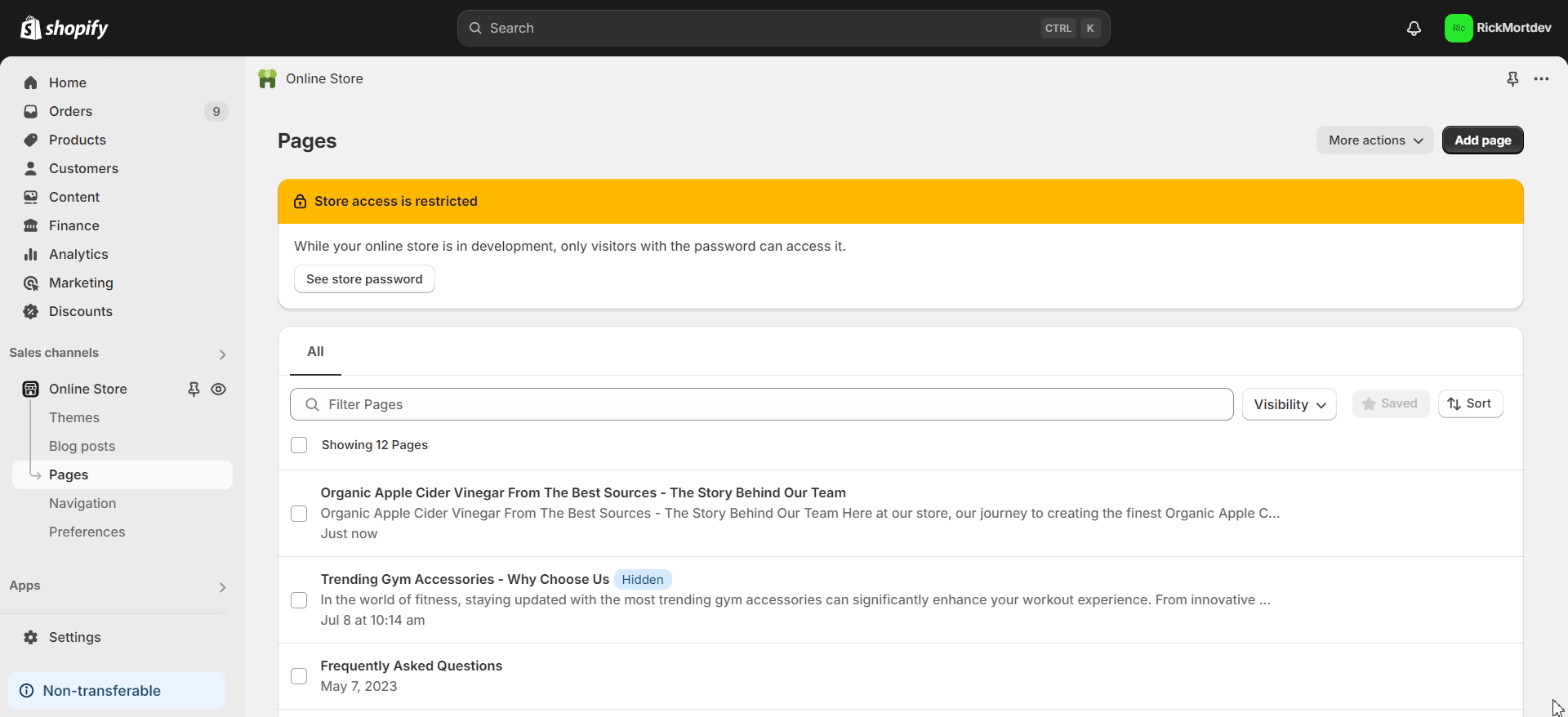
Tak łatwo możesz dodaj tagi alt lub tekst do obrazka do wpisów na blogu i stron na Shopify. Potrzebujesz pomocy? Skontaktuj się z nami dedykowany zespół wsparcia z dowolnym typem zapytania.









